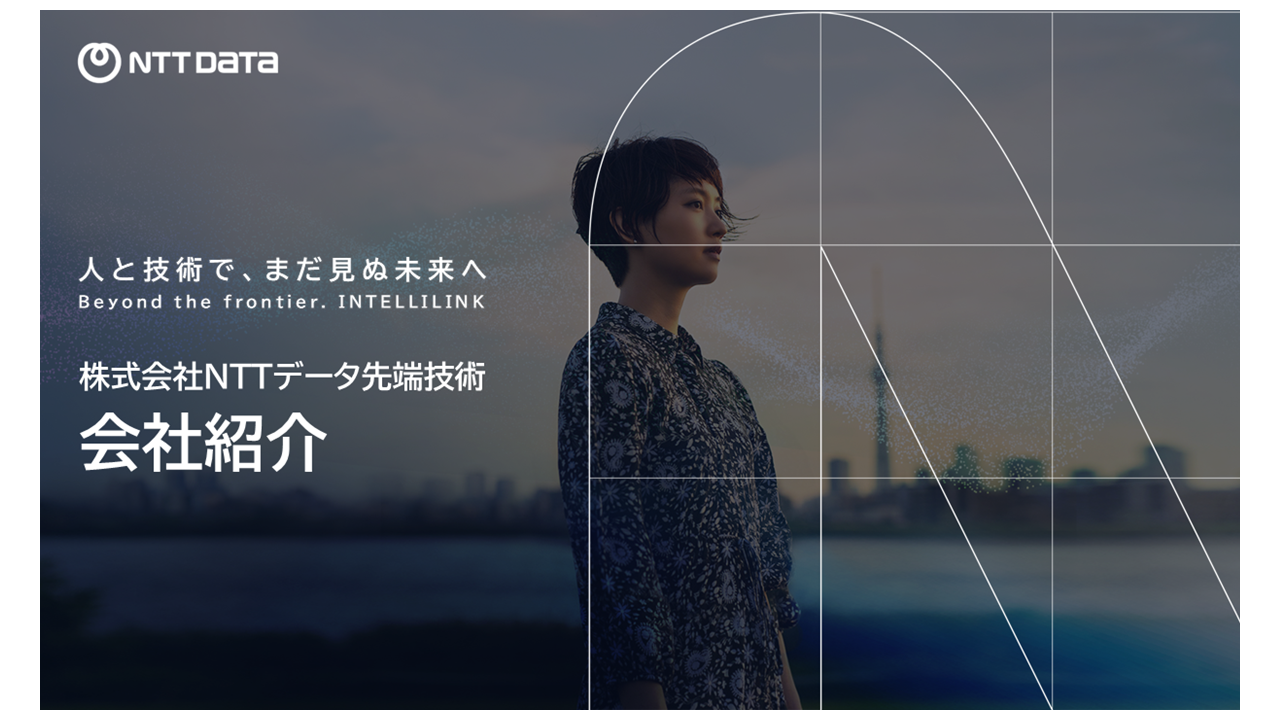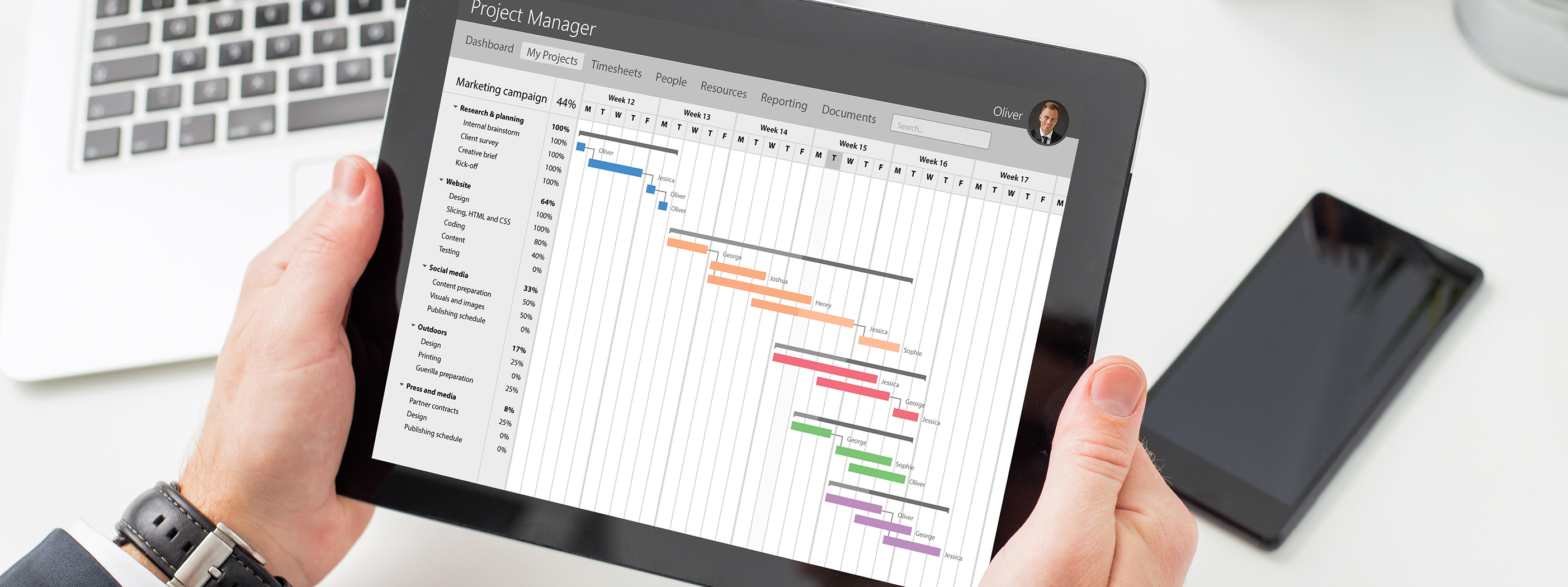
オンライン教育ツール Teams for Educationのススメ(1)
2021.01.20
イントロ
こんにちは。本コラムをご覧いただき、ありがとうございます。
私は当社でOffice 365製品の設計・構築を行っている、入社2年目の若手エンジニアです。本コラムはオンライン教育について、興味を持っている教育関係者の方をターゲットにしています。特に”Teams for Education”について興味はあるけど、“どんな機能があるの?”や“利用イメージがわからない”といったような方にはピッタリだと思います。
それではよろしくお願いします。
最近のオンライン教育について
昨今の新型コロナウィルスの流行により、オンライン教育が注目され、導入されつつあります。文部科学省がGIGAスクール構想という構想を掲げており、生徒一人ひとりへの端末の配布など国としても教育のデジタル化を推進しています。そのため、今後より一層、オンライン教育の導入が進むと考えられます。
Microsoft 365 Education
オンライン教育をサポートするMicrosoftの教育機関向けパッケージとしてMicrosoft365 Educationがあります。Microsoft365 Educationは、Word、Excel、PowerPointといった様々なOfficeアプリケーションが含まれています。その中でもコミュニケーションツールであるMicrosoft Teamsが教育機関向けに機能を拡充されたTeams for Educationに注目します。
Microsoft Teamsとは?
Microsoft Teamsとはビジネスチャットツールであり、web会議からチャット、Officeファイルの編集まで可能な製品です。皆さんご存じのZoomと比較される製品になります。詳しくは以下をご参照下さい。
Teams for Educationとは?
Teams for Educationとは教育機関向けに機能が拡充されたMicrosoft Teamsです。具体的にはエンタープライズ版(商用版)のMicrosoft Teamsと比べて、以下3つの機能が拡充されています。
| 課題機能 | 課題(宿題)の配布から採点までをTeams for Education上で実施できる機能。 |
|---|---|
| クラステンプレート機能 | 目的に応じたチームを作成できる機能であり、学校生活で授業用のチームや部活動・委員会ごとのチームを作成する際に便利です。 |
| クラスノートブック機能 | 個人用の作業スペース(ノート)を利用できる機能。 |
そして、Teams for Educationの最大のメリットとしては授業から宿題の配布、採点までをTeams for Education上で完結できることです。
上で紹介したTeams for Educationの機能のうち、課題機能について焦点を当てます。
課題機能
課題機能は実際の授業フローの中の宿題に対応しており、宿題の配布から採点、成績管理までを一貫して行うことができます。課題機能の最大のメリットとは従来はプリントで配布し、対面で集め、採点していた宿題に関する作業がTeams for Education上で完結することです。
以下で教員側の課題機能の利用フローを紹介します。
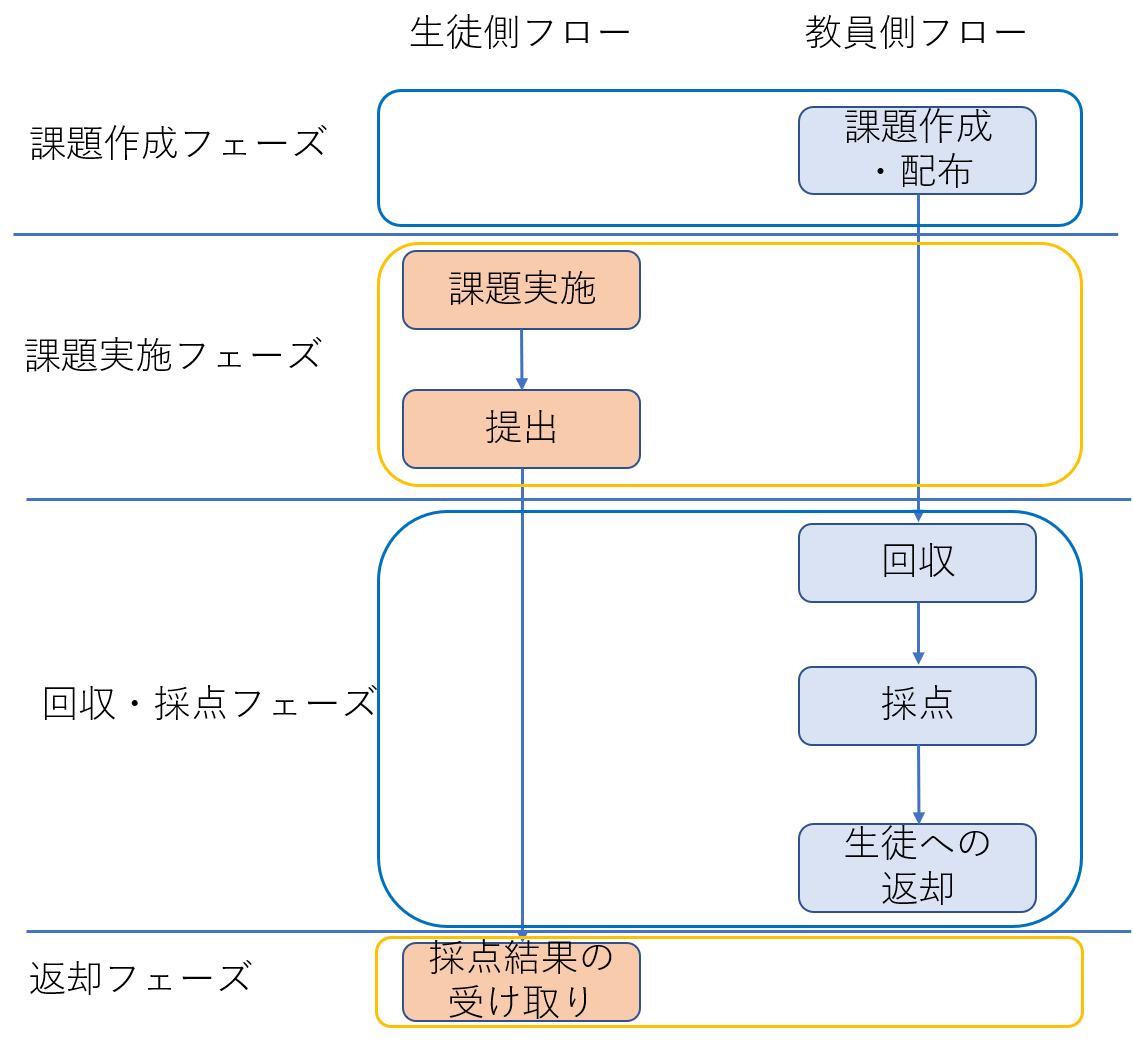
これらの課題作成フローの中で、「課題作成・配布」、「回収」、「採点」、「生徒への返却」に注目して実際の教員側の利用フローを紹介します。
課題作成・配布
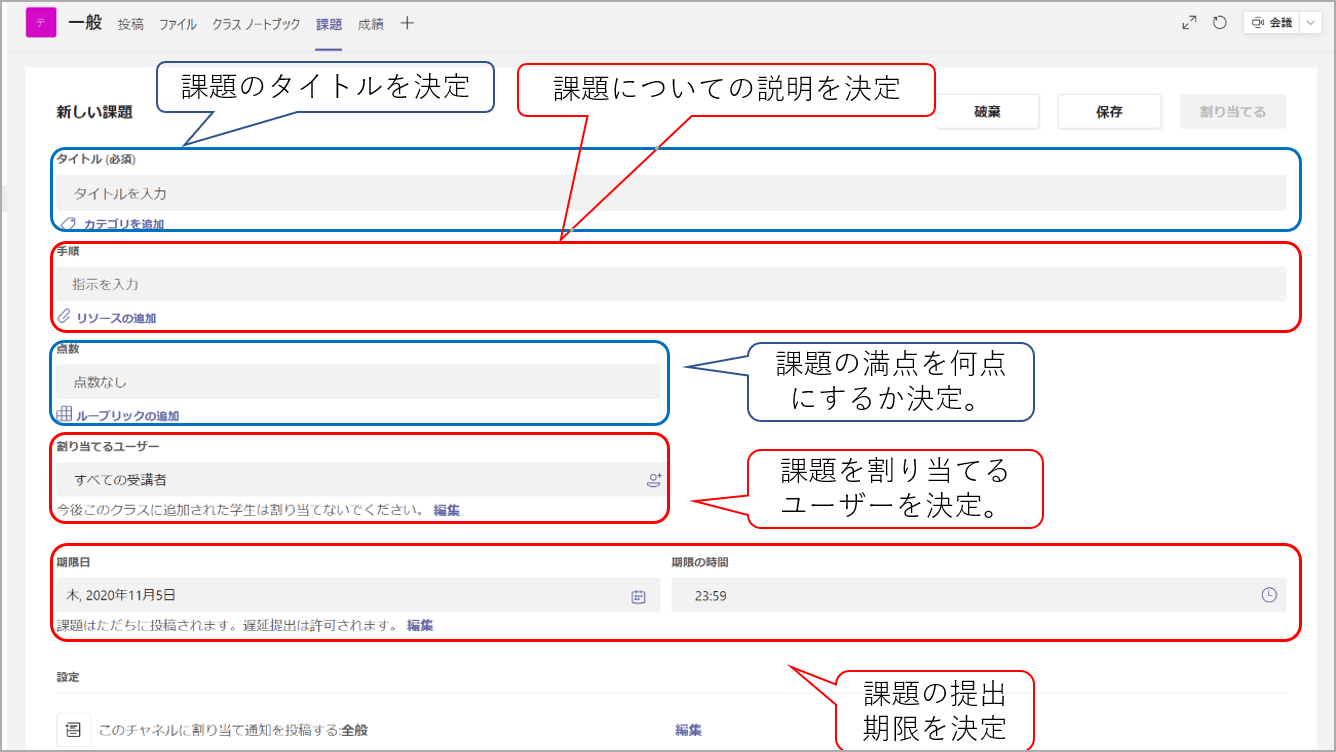
図1 課題作成・配布画面
課題作成・配布画面のポイントは3点です。
- 1点目は“手順”に文章やリンクだけでなく、電子ファイルを添付することができる点です。参考資料の添付や、課題本体を電子ファイルにして、生徒に配布することが可能です。
- 2点目は“割り当てるユーザー”を自由に指定することできる点です。チーム内の全員だけでなく、指定したユーザー個人に対しても配布できるため、生徒に合わせた課題を割り当てることが可能です。
- 3点目は課題の“期限日、期限の時間”だけでなく配信日時を指定できる点です。配信日時を指定すれば自動的に課題が生徒へ配布されるため、課題の配布を手間が省け、課題の配布し忘れの防止になります。
回収(提出状況の確認)
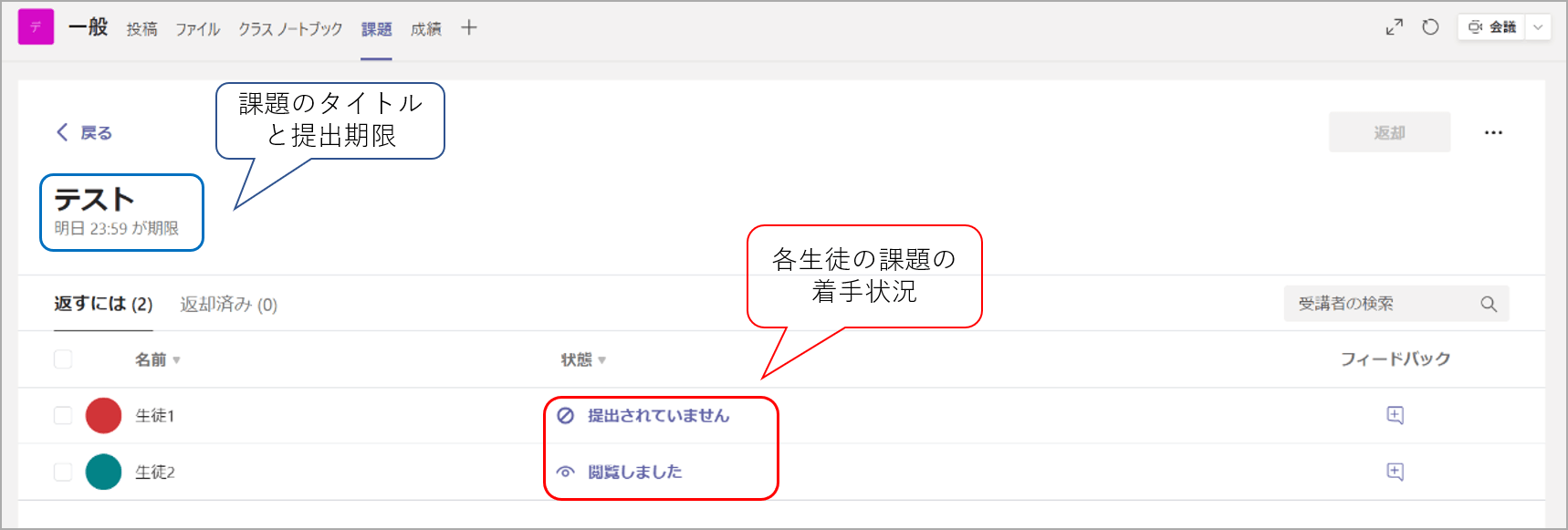
図2 回収画面(提出状況確認画面)
課題の回収画面(提出状況確認画面)のポイントは教員が各生徒の課題の着手状態を確認でき、生徒の課題管理を簡単にできる点です。これにより、課題を提出していない生徒へのフォローがしやすくなります。
課題の着手状態は以下3つの状態があります。
| 状態 | 説明 |
|---|---|
| 提出されていません | 生徒が課題の内容を見ていない。 |
| 閲覧しました | 生徒が課題の内容を見たが提出してない。 |
| 提出済み | 生徒が課題を提出した。 |
採点
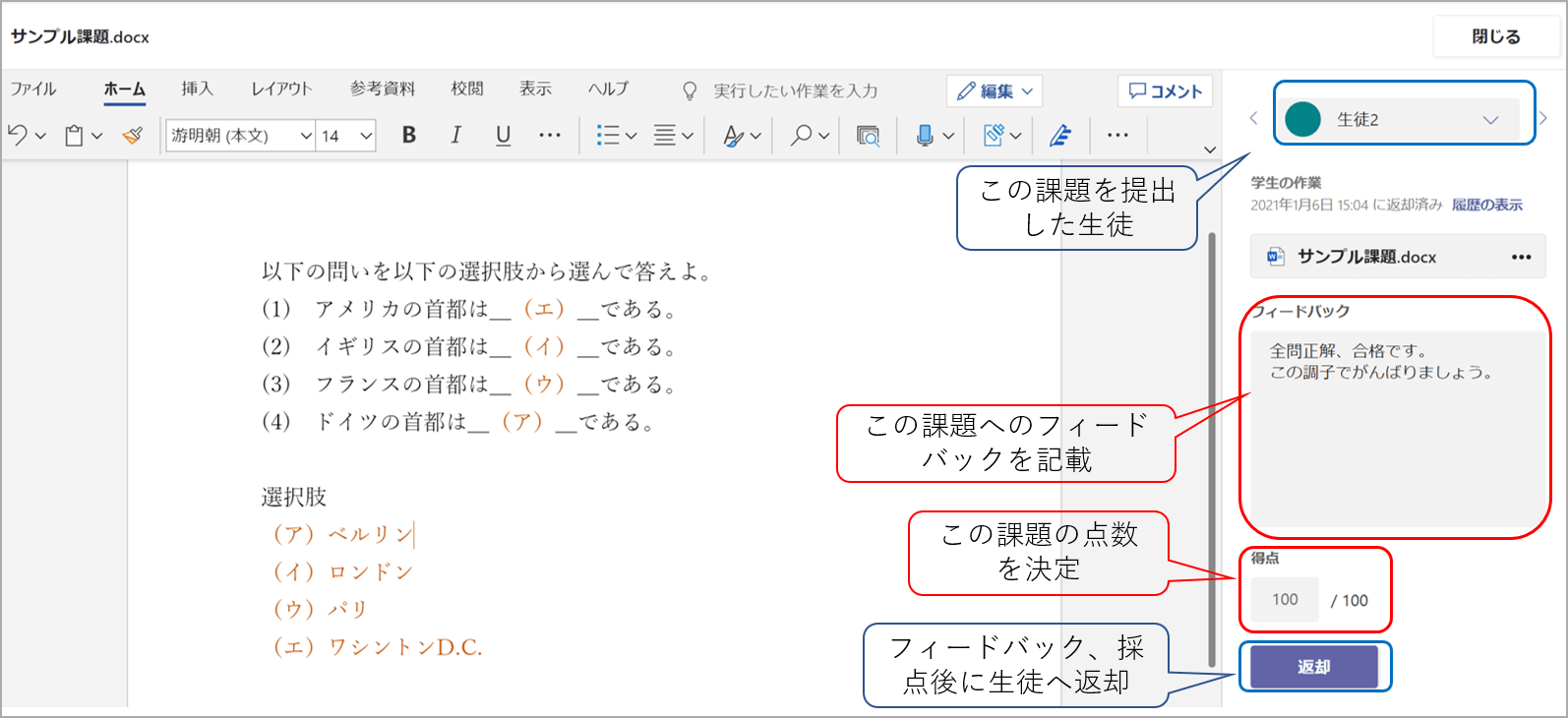
図3 採点画面
課題の採点画面のポイントは生徒への課題のフィードバックを記載できる点です。従来は課題のプリントにアドバイス、コメントを書いて、生徒に返却していたことが、Teams for Education上でも可能です。
生徒への返却(成績確認)
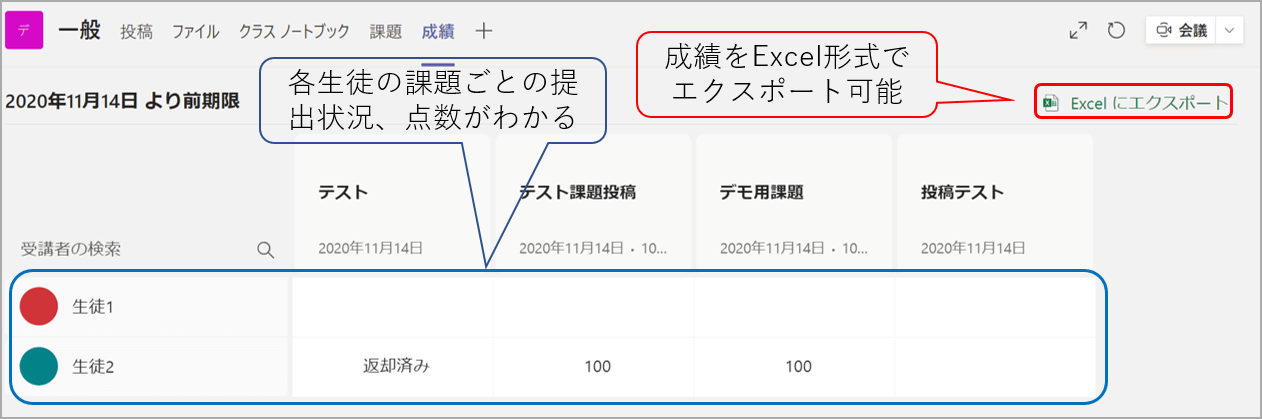
図4 成績管理画面
成績管理画面のポイントは各生徒の過去の成績の参照が簡単にできる点です。課題作成時に点数を指定していない(何点満点とするか入力していない)課題については、課題の返却状況のみが表示されます。それ以外の課題については、課題の点数が表示されます。また、この成績一覧をExcelにエクスポートし、データ分析等に役立てることもできます。
今回はTeams for Educationとは何か?から始まり、課題機能にフォーカスしました。
特に、課題機能では以下の機能がオンライン上でできます。
- 課題の作成・配布から、課題の実施・提出
- 課題の採点と返却
- 生徒の課題の成績管理
次回はTeams for Educationの独自機能である、クラステンプレート機能、クラスノートブック機能について、どんな機能なのか、どんなメリットがあるのかについて、お伝えする予定です。